Собственно, удаляется Steam с компьютера обычным образом, как и любая другая программа — своим собственным uninstall. Но дело-то в том, что эта операция и будет полной, а вот она-то как раз для этого софта и не нужна.

Как правильно удалить приложение Steam с компьютера.
Что значит, полностью удалить Стим «в понимании» обычной стандартной процедуры удаления? Это:
- Удалить программу с диска.
- Удалить все её следы в операционной системе.
- Удалить её «вхождения» (и в качестве параметров, и в качестве разделов) в системном реестре.
Но не забудем. Успешно решить вопрос, как удалить стим с компьютера, это не значит, что все решить без всяких следов. А игры, которые, к тому же заметим, никакого отношения к Steam и её разработчику — Valve могут не иметь. Другими словами, удаляя Стим, не забудем о том, что игры-то оставить нужно.
Skyrim Как исправить квадратики в консоли в Steam версии игры
В противном случае, решив, как удалить Стим, придётся решать и долгий вопрос, как поставить заново все игры. Отсюда и не совсем обычные действия при деинсталяции Steam.
Первые привычные приемы удаления
Программа имеет своё родное дополнительное приложение удаления — Uninstall. Ставится оно в общую папку софта в главном меню. Таким образом, открываем по «Пуску» главное меню, заходим во «Все программы» и далее в папку «Steam» (возможно, сначала Valve, а в ней Steam; тогда нам нужна всё-таки Valve — наименование фирмы-разработчика и вдохновителя всей этой игровой мании).
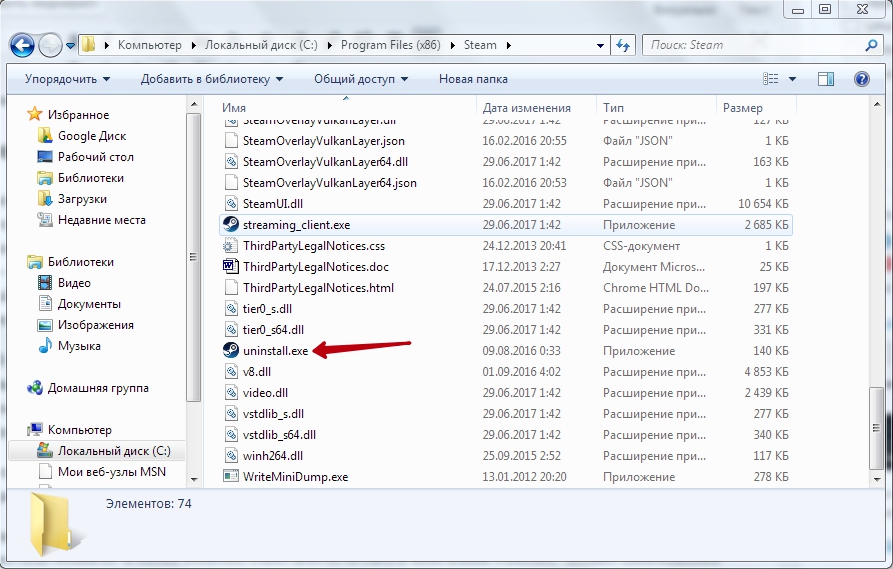
Здесь запускаем Uninstall, соглашаемся с удалением всего и … остаёмся без программы, что и было нашей целью, но и без игры, что совсем и не нужно было.
Второй приём деинсталляции этой игровой площадки сродни первому — уже средствами операционной системы. Снова открываем главное меню. Но теперь идём в Панель управления и в «Установку и удаление программ» (на некоторых версиях ОС — просто «Удаление программ»). В предлагаемом в окне списке находим Steam и нажимаем на кнопку «Удалить».
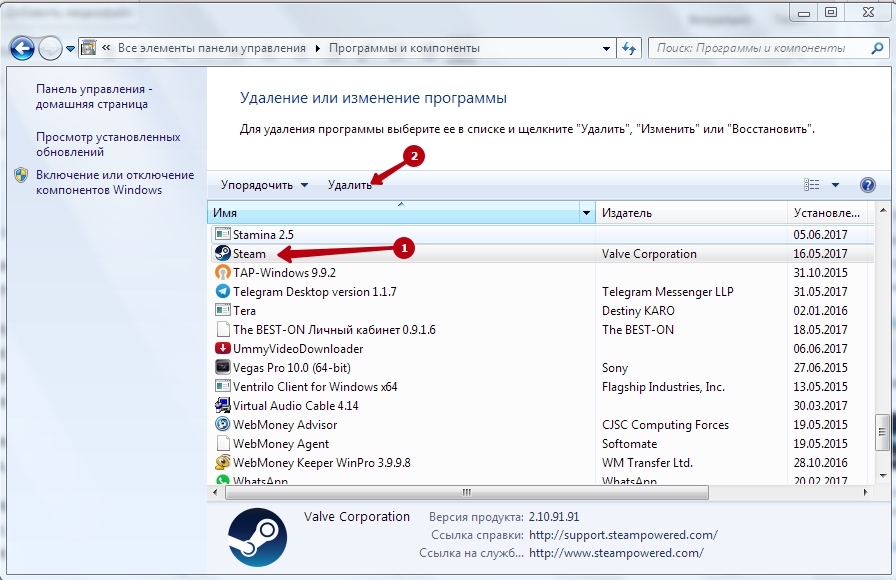
Снова соглашаемся с потерей всего. Заметьте, сколько при этом освобождается на диске места — прилично! Да, игры занимают и немало, уже одно это двигает вперёд.
СОВЕТ. Такие автоматические приёмы удаления успешно решают свою задачу, но работают не всегда чисто, иногда на диске (как правило, в папке Program Files) всегда остаётся ненужный «мусор», только занимающий место. По крайней мере, его нужно проверить в «Проводнике», и если он есть, то удалить уже «вручную», просто удалив в корзину. Только после этого и можно будет сказать, что такая задача, как удалить Steam, решена.
Стандартные средства удаления давно проверены и используются повсеместно. Но есть один маленький нюанс, когда эти средства и не работают — когда приложение было повреждено и его автоматическое удаление невозможно. При этом на экране появляется соответствующее сообщение. В этом случае возможны два пути:
- Или переставлять программу, чтобы её потом уже удалить «легально»;
- Или удалять вручную, через «Проводник», но сколько при этом может остаться «мусора»!
Более умные и бережливые приёмы удаления Steam
Так удалять хорошо, но, как говорится, нам такое удаление не совсем подходит — игры всё-таки желательно сохранить. Для этого делаем следующее. Запускаем «Проводник» (есть желание, можно воспользоваться и поиском, только здесь-то он зачем, что стрелять из пушек по воробьям и городить себе на голову «сервис»).
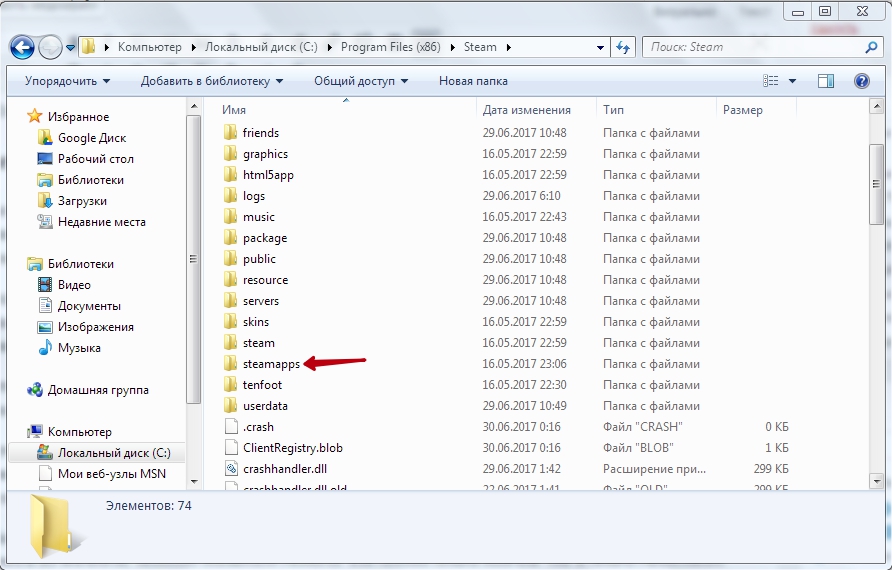
Переходим в папку, куда была поставлена программа. Если вы не морочили себе голову и при остановке соглашались со стандартными путями установки, то она находится на системном диске C: (конечно, системный может быть и любым другим) в папке Program Files (x86), в собственной папке Steam. Нас интересует папка SteamApps — в ней все игры и хранятся (Applications они для площадки, просто «Приложения»).
Копируем эту папку в любое другое место. Ввиду важности информации в ней (всё-таки, игры — «бешеный труд» не одного месяца), копируем на другой раздел винта и на флешку (в общем, любой съёмный носитель).
ВНИМАНИЕ. Если вы геймер со стажем, то директория может быть настолько большой, что просто не поместится на носитель, поэтому проверьте сначала, как общий объём файлов, так и объём свободного места на носителе. Само собой, должно хватать. Если не хватает, то вот хороший повод «прошерстить» все игры и, наконец, решить, какие нужны, а какие и нет.
Последних может набраться в этот «час X» очень прилично. Вот и пришёл повод к решительным действиям, на которые у вас не поднималась до сих пор рука.
Когда папка сохранена, теперь можно и приступать к стандартному удалению через Uninstall, которое уже было приведено. Заметим, многие игры теперь уже вы запустить не сможете, хотя некоторые вполне автономны и могут вас радовать и без Стима, но на такую возможность уже нужно проверять «лично» и каждую, может повезёт.
Работа с реестром
Не надо быть семи пядей во лбу, чтобы понимать — Steam очень широко работает с реестром. Собственно говоря, это даже не «вина» самой программы, это «вина» тех «подопечных» игр, которыми она руководит. Поэтому при удалении Steam желательно капитально и поработать с реестром. Если удаление проходило автоматически, то, в любом случае, не мешает проверить состояние веток реестра для Steam. Если же удаление проводится вручную, то в реестр нужно будет идти — «хочешь, не хочешь».
Итак, запускаем системную программу работы с реестром regedit.exe (она в каталоге Windows и входит в пакет стандартных обслуживающих программ, хотя в «Стандартных» её и не найдёшь, и особо она разработчиком не афишируется — уж слишком ответственное это дело, работа с системным реестром).
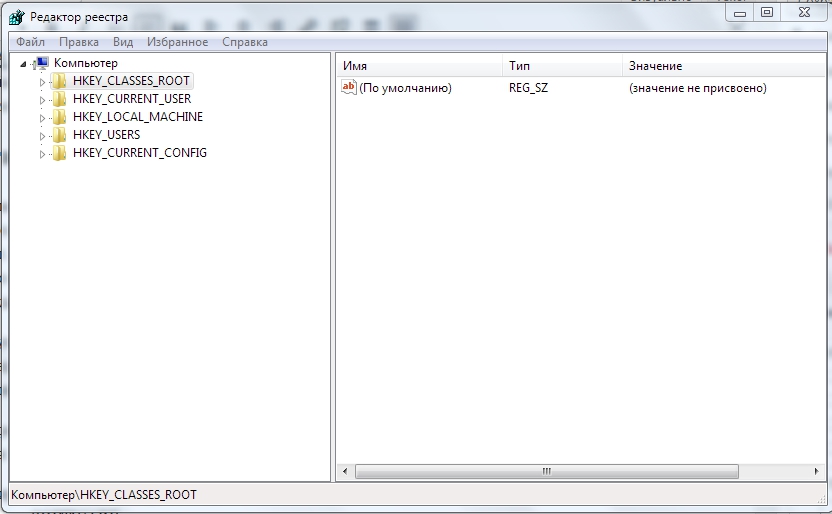
Порядок работы в реестре зависит от разрядности используемой операционной системы. Если она 32-разрядная:
- Выбираем раздел HKEY_LOCAL_MACHINE.
- В нём — SOFTWARE.
- Далее ветку — Valve.
- Вызываем контекстное меню Valve и в открывшемся окне выбираем «Удалить».
Если система 64-разрядная, то путь к Valve будет немного другой.
- Снова — HKEY_LOCAL_MACHINE.
- Снова — SOFTWARE.
- Но далее — Wow6432Node.
- Только теперь появится Valve.
- Снова вызываем контекстное меню Valve и снова — «Удалить».
- В этой системе нужно будет продолжить — переходим на HKEY_CURRENT_USER.
- Теперь — Software.
- Здесь тоже есть Valve.
- Вызываем у неё контекстное меню и тоже удаляем.
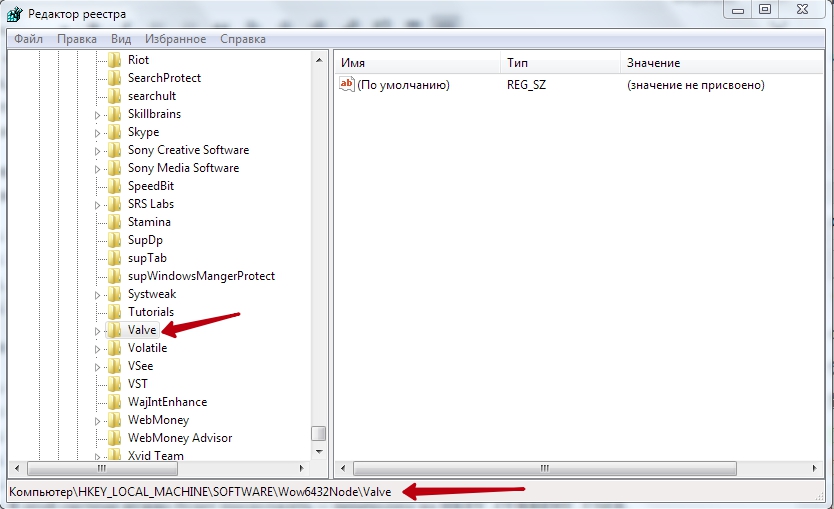
Специфика программного обеспечения типа Steam такова, что они могут размещать (часто — скрывать) информацию о себе в самых неизведанных «глубинах» реестра. Поэтому даём такой совет — просмотрите весь реестр с самой первой головной ветви и произведите поиск всех «вхождений» в реестр строк «Steam» и «Valve». Удалите все вхождения, от параметров до разделов. Только после этого можно будет сказать, что следов Стим на компьютере не осталось.
Удаление аккаунта Стима
Обращаем внимание: удаление площадки Steam — это ещё не удаление такой важнейшей составляющей, как ваш аккаунт на этой игровой площадке. Если требуется сделать и это, то лучше всего всё-таки обратиться к администрации игровой сети. При этом вас:
- Сначала предупредят о возможных последствиях и запросят согласия;
- Затем действительно всё очистят;
- В качестве завершающего аккорда у вас снова запросят о готовности распроститься с системой, если «Да», то ваш аккаунт будет удалён, и навсегда.
Можно уйти и системы и самостоятельно, «по-тихому». Просто сотрите все свои данные и не используйте. По истечении некоторого времени, видя, что вы не используете аккаунт, система сама его удалит.
Источник: nastroyvse.ru
Как удалить стим

Перейдите к удалению аккаунта нажав на соответствующую кнопку. После чего, пройдите процедуру с вводом данных и описанием сути удаления вашего аккаунта Стим. Хоть вышеуказанное звучит довольно просто, давайте рассмотрим удаление профиля на примере реального аккаунта Steam.
ПОЛЕЗНАЯ СТАТЬЯ : Все про cl_interp
- Переходим в приложение или же веб-версию Стим;
- Нажимаем на свой никнейм в правом верхнем углу экрана, после чего нужно выбрать «Об аккаунте»
![об аккаунте]()
- На своей старице листаем в низ, где небольшим шрифтом написано «Удалить мой аккаунт Steam», кликаем
![удалить аккаунт стим]()
- На странице, наблюдаем две кнопки, выбираем «Перейти к удалению аккаунта»
![перейти к удалению акка]()
- Следующим шагом нужно подтвердить являетесь вы владельцем данной страницы
![запрос на удаление проверка]()
- Заполните все данные и отправьте запрос.
Вопросы про первую почту, ваш номер телефона и другие личные данные, в первую очередь нужны для службы поддержки, ведь если кто-то другой, будет удалять ваш аккаунт без вашей участи, вряд ли вам это понравится.
Через некоторое время, на вашу почту придет письмо с ответом от поддержки Стим. Если все данные введены корректно, вам сообщат о том, что по вашей просьбе аккаунт будет заблокирован и удален через 30 дней. Так же, если вы войдете в этот период на свой аккаунт, то у вас будет возможность отменить ваш запрос (просьбу) на удаление с помощью службы поддержки
На самом деле удаление аккаунта — еще тот зашквар. В чем проблема просто взять и закрыть от всех? В дальнейшем он все равно тебе может пригодиться.
Важные вопросы и подводные камни удаления Стим аккаунта
Удаление своего профиля в Стим, очень ответственный момент любого геймера, обязательно ознакомитесь с частыми вопросами и нюансами, которые возникают у пользователей.
Что мне делать, если я передумал удалять личный профиль Стим?
Важно, что если с момента отправки запроса не прошло больше тридцати дней, то вас легко получится отменить запланированное удаление. Для этого, зайдите на ваш профиль, вверху страницы перейти по уведомлению красного цвета, а после нажмите «Отменить».
РЕШЕНИЕ ДЛЯ ПРИЦЕЛА : Как настроить прицел точку
Как вернуть мой аккаунт после полного удаления?
К сожалению, вернуть удаленный аккаунт нельзя, у вас есть только 30 дней с момента отправки запроса на удаление.
Как вернуть деньги за покупки с удаленного аккаунта?
Возвращение средств в таких случаях не предусмотрена, но вы можете попробовать вернуть деньги за некоторые осуществленные покупки. Подробнее об возврате денежных средств можно узнать перейдя по ссылке: https://store.steampowered.com/steam_refunds/
Что произойдет с балансом удаленного аккаунта?
После того как аккаунт будет удален, все средства которые были на его счету, будут недоступны.
Можно ли активировать ключи повторно, если аккаунта больше нет?
Все ключи для активации, после регистрации перестают быть активными, так что их повторное использование невозможно.
Удастся ли воссоздать такой же профиль с идентичным логином?
Для регистрации аккаунта выбранное имя можно использовать всего единожды, невзирая на факт, что этот аккаунт пользователя был удален.
Интересно, а что произойдет с моими данными на аккаунте после удаления?
Вся информация по типу: скринов, аватаров, различных иллюстраций и все записи об вашей активности удалятся вместе с аккаунтом. Побеспокойтесь об важной для вас информации перед удалением.
Какая информация останется после деактивации?
В то же время, вместе с индивидуальным аккаунтом, удалятся и все сохраненные личные данные, но различные комментарии от вашего лица, обсуждения и ваши записи в центрах Стим сообществ останутся, ведь они взаимодействуют с другими пользователями.
Может ли постороннее лицо самостоятельно удалить мой аккаунт без моего ведома?
Для удаления аккаунта, нужны весомые доказательства вашей личности. Когда вы отправляете запрос его рассматривает реальный человек и выносит вердикт, который поступает в виде письма на вашу почту. Аккаунт сперва урезается в функционале, а затем удаляется спустя 30 дней. У вас будет много времени восстановить ваш профиль, даже если кто-то завладел вашей личной информацией. Если у вас не получается залогиниться, обратитесь в поддержку.
ПОЛЕЗНЫЕ СТАТЬИ : Не запускается КС ГО (исправляем), Лагает кс го (инструкция по исправлению)
Где можно посмотреть свои персональные данные?
Все персональные данные, которые хранятся в Стим, можно посмотреть перейдя по ссылке: help.steampowered.com/ru/accountdata
Смогу я поиграть в скачанные и купленные игры после того как профиля больше нет?
В игры которые используют VAC, поиграть не получится, а в остальные можно играть до момента полной деактивации (30 дней).
Надеемся, что такой ответственный шаг, это только вынужденная мера перед возвращением в нашу игровую, многомиллионную семью!

Виталий Бене
Обожаю играть в компьютерные игры с детства. Меня зовут Виталий Бене. Являюсь редактором на сайте с 2018 года. Почти с момента его создания. Всегда мечтал работать в индустрии киберспорта.
А особенно, если речь идет о CS:GO! Хочу создать максимально больше полезного материала для всей индустрии киберспорта и любителей CS:GO.
- → Где находится конфиг кс го
- Карта для тренировки спрея ←
- 1. Heroic
- 2.
![mini Outsiders-logo]() Outsiders
Outsiders - 3. G2 +9
- 4.
![mini Liquid-logo]() Liquid +4
Liquid +4 - 5. FaZe Clan -2
- 6. Natus Vinsere -2
- 7. mousesports -2
- 8. Furia -2
- 9.
![mini Cloud9-logo]() Cloud9 -2
Cloud9 -2 - 10. Vitality -1
Весь рейтинг команд



Источник: gocsgo.net
Инструкция удаления Steam с компьютера и сохранение файлов игр
Работая с игровой платформой Steam, многим пользователям, по разным причинам, приходится переустанавливать клиент программы. Чтобы никаких проблем не возникло, узнайте из этой статьи, как удалить Steam с компьютера полностью.
Как удалить стим
Деинсталляция Steam происходит точно так же, как и с другими программами – через “Удаление или изменение программы”. При этом удаляются все файлы клиента вместе с установленными играми.
Если вы желаете полностью очистить компьютер от Steam:
-
Нажмите комбинацию клавиш Win+R и выполните
appwiz.cpl
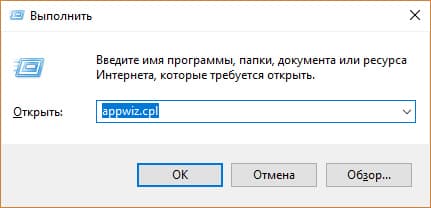
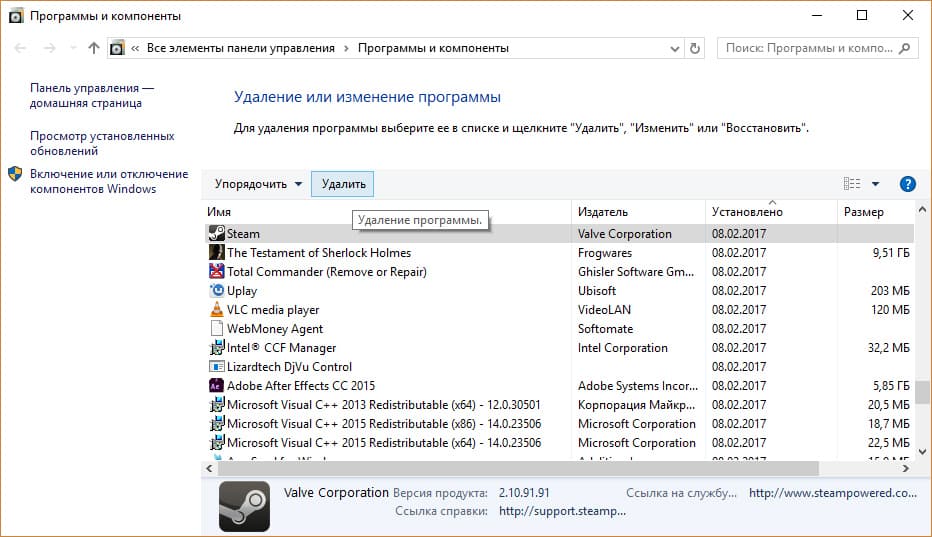
Найдите клиент и нажмите “Удалить”.
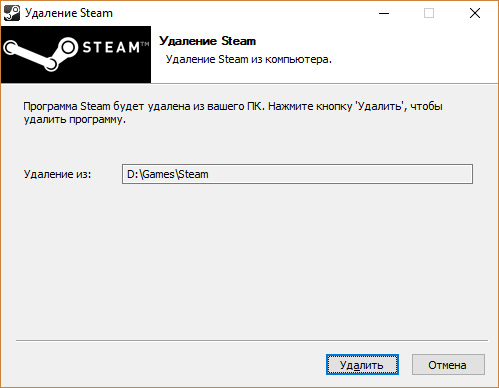
Затем следуйте подсказкам мастера.
Также, чтобы убрать упоминание о программе из реестра Windows, воспользуйтесь CCleaner или удалите параметры вручную.
Совет! Вы знали что Valve ввела функцию проверки требований вашего ПК к той или иной программе? Читайте в этой статье, как проверить требования к ПК и узнать, пойдет ли игра на компьютер?
Как сохранить игры при удалении
Чтобы переустановить Steam не удаляя игры, нужно оставить загруженные файлы библиотеки на компьютере. Перед удалением просто переместите в другое место папку SteamApps, содержащую все файлы вашей библиотеки. Чтобы узнать ее расположение:
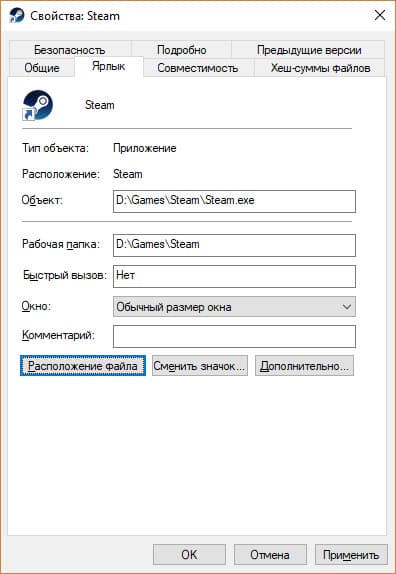
-
Нажмите ПКМ по ярлыку Steam и выберите “Свойства”. Затем во вкладке “Ярлык” выберите “Расположение файла”.
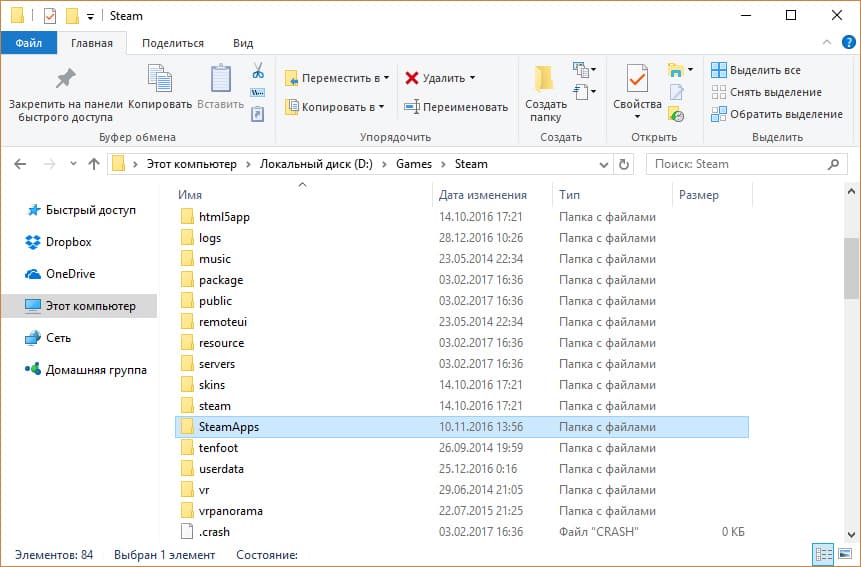
В открывшейся папке, найдите папку SteamApps и переместите ее в другое место, например в корень диска.
Совет! Практически весь контент, купленный в Steam, привязан к данной платформе и без клиента приложения не запустятся.
Как переустановить стим (steam)
Чтобы восстановить игры после переустановки стима:
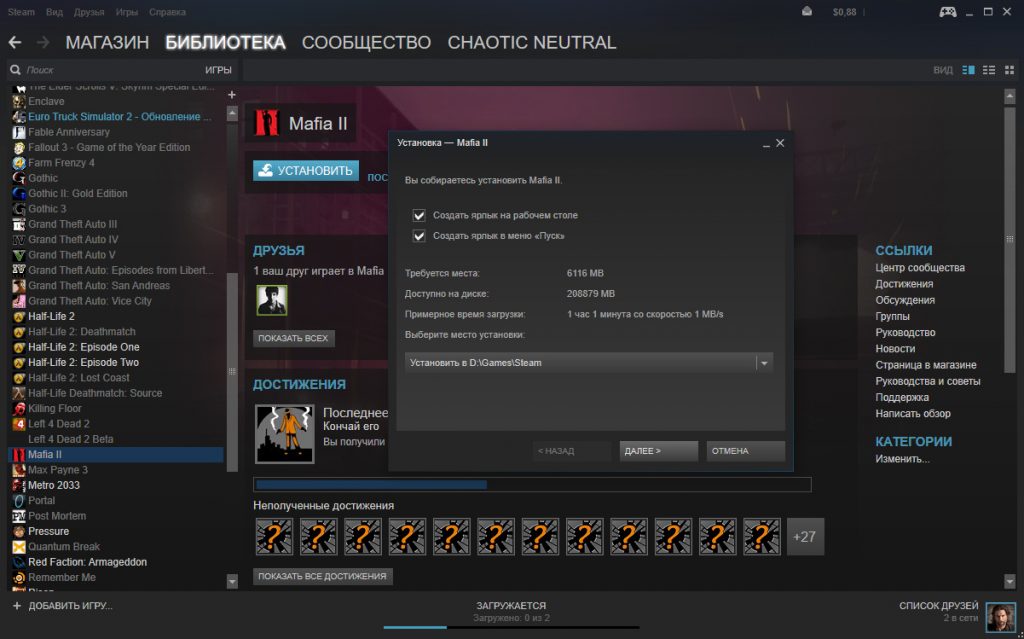
- Верните папку SteamApps на свое место.
- Зайдите в клиент, выберите игру и нажмите “Установить”.
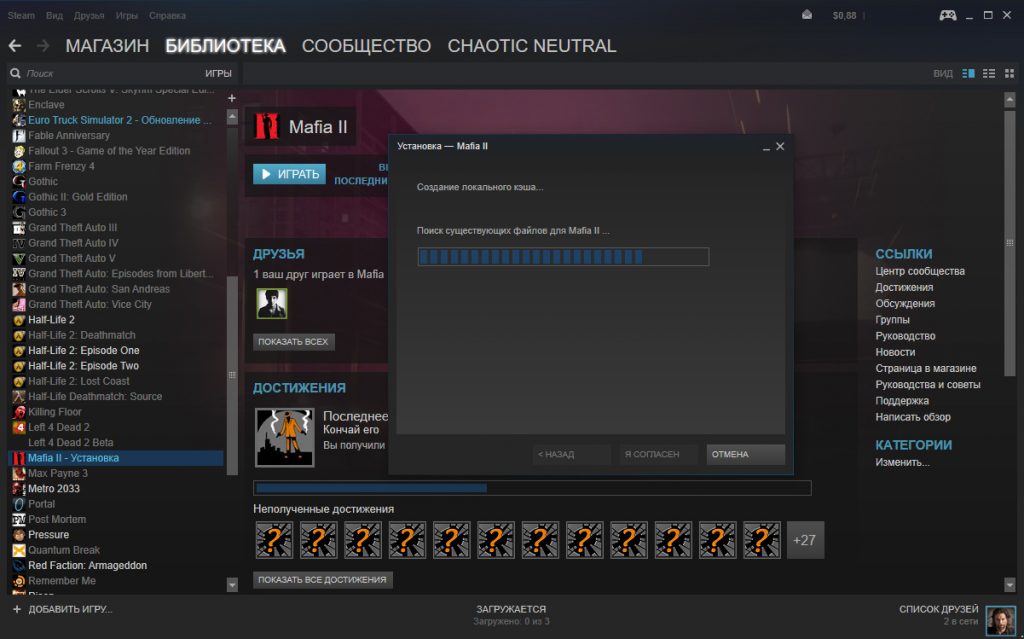
Совет! Если вам необходима конкретное приложение, найти папку с содержимым можно в директории SteamSteamAppscommon.
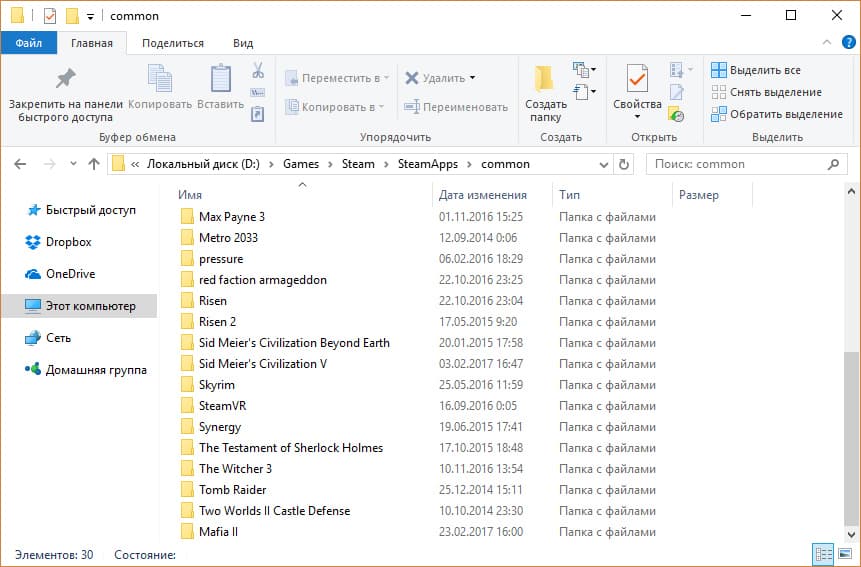
- Как найти музыку из видео: 16 самых быстрых способов
- AppData: гайд – что за папка, как найти и отчистить
- MHDD – программа для работы с жесткими дисками (инструкция)
Источник: geekon.media
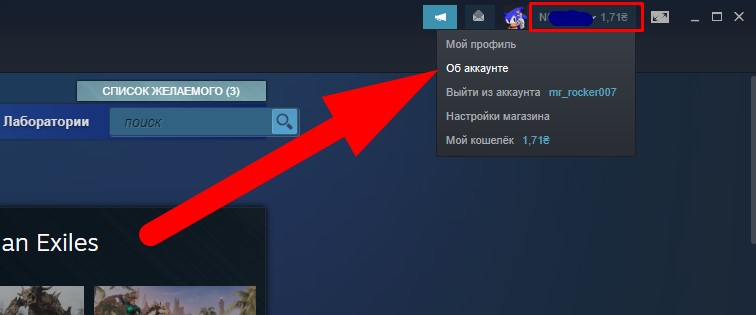
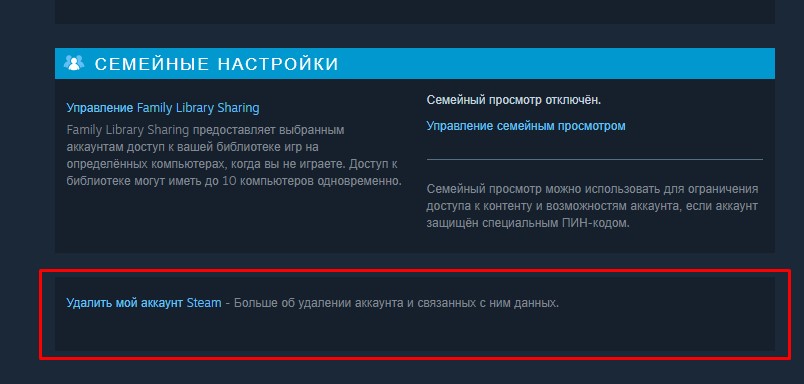
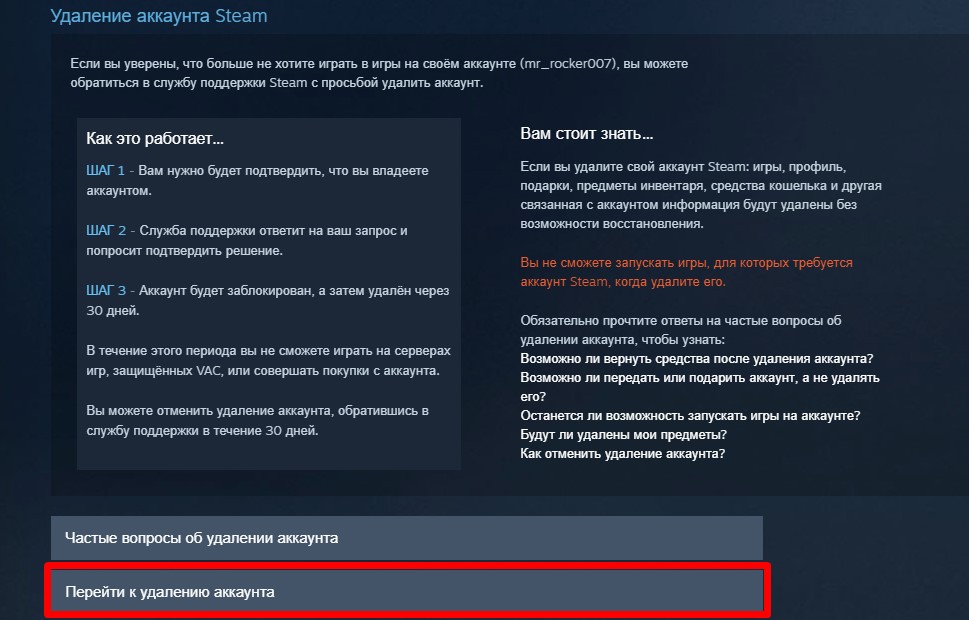
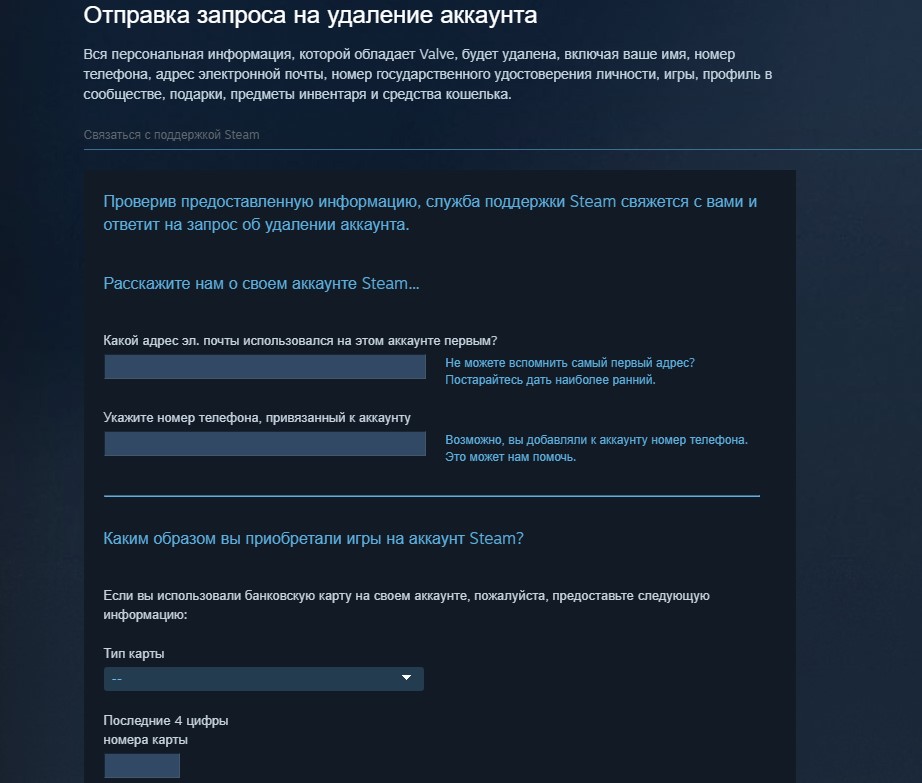
 Outsiders
Outsiders Liquid +4
Liquid +4 Cloud9 -2
Cloud9 -2